Giáo án chuyên đề công nghệ 10 thiết kế cánh diều bài 5: Lập bản vẽ kĩ thuật 3D vật thể đơn giản
Giáo án chuyên đề bài 5: Lập bản vẽ kĩ thuật 3D vật thể đơn giản sách chuyên đề học tập công nghệ 10 thiết kế cánh diều. Giáo án chuyên đề bản word, trình bày rõ ràng cụ thể giúp giáo viên hướng dẫn học sinh mở rộng kiến thức sinh học phổ thông, phát triển năng lực, nâng cao khả năng định hướng nghệ nghiệp sau này. Thao tác tải về rất đơn giản, mời quý thầy cô tham khảo
Xem: =>
Click vào ảnh dưới đây để xem 1 phần giáo án rõ nét
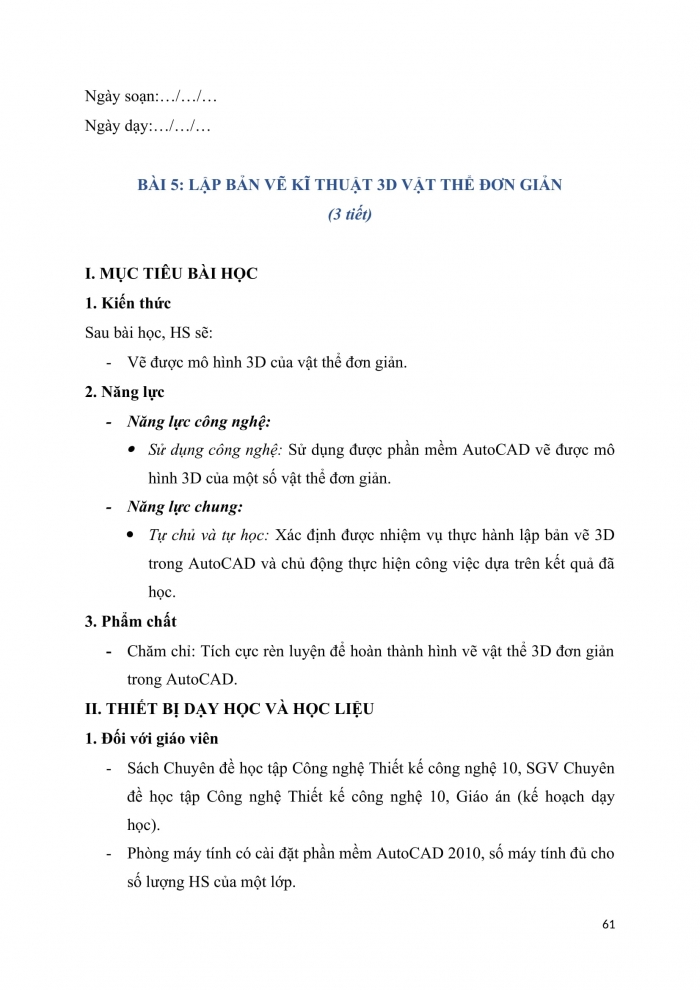
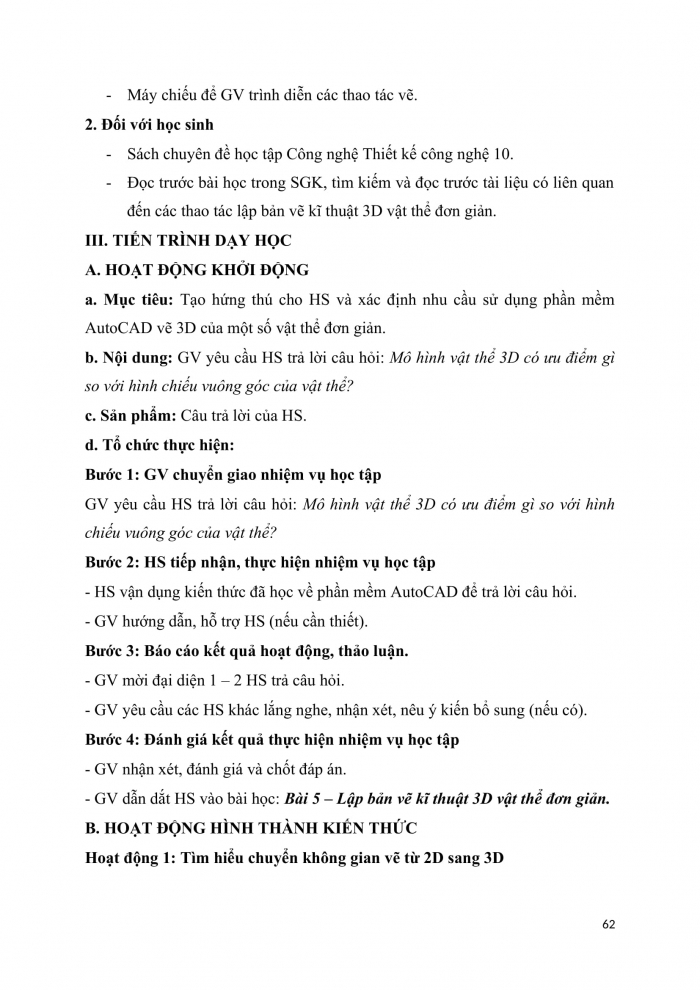
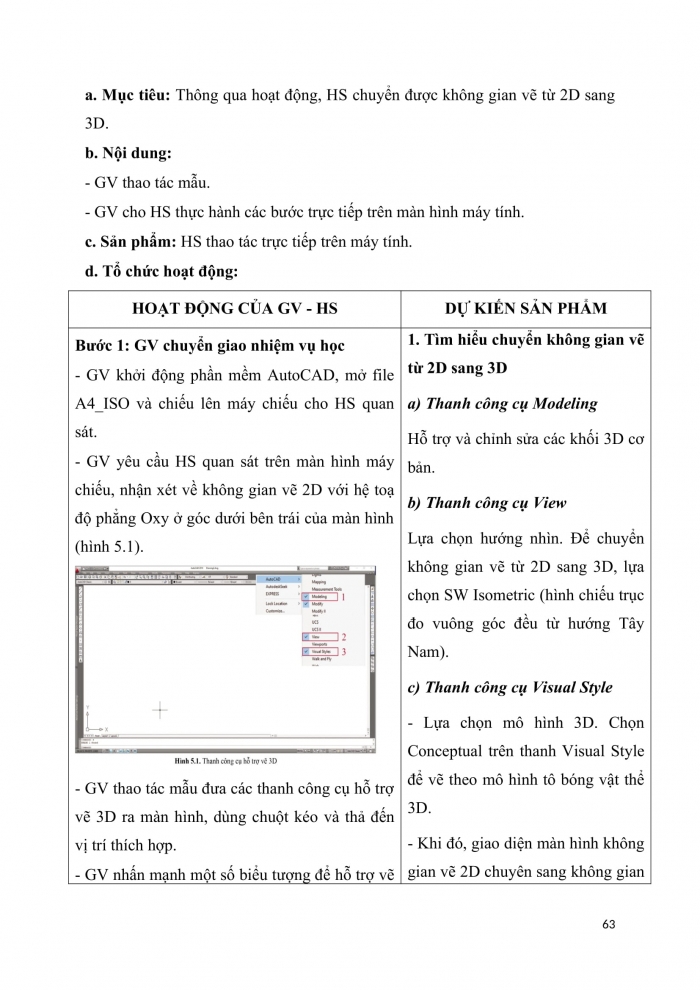
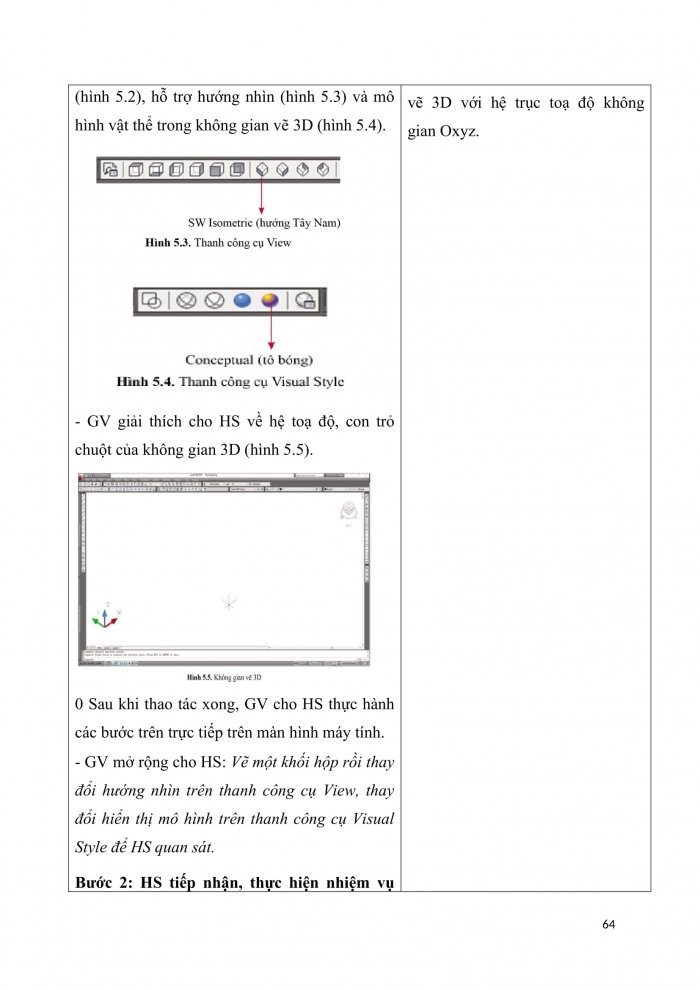
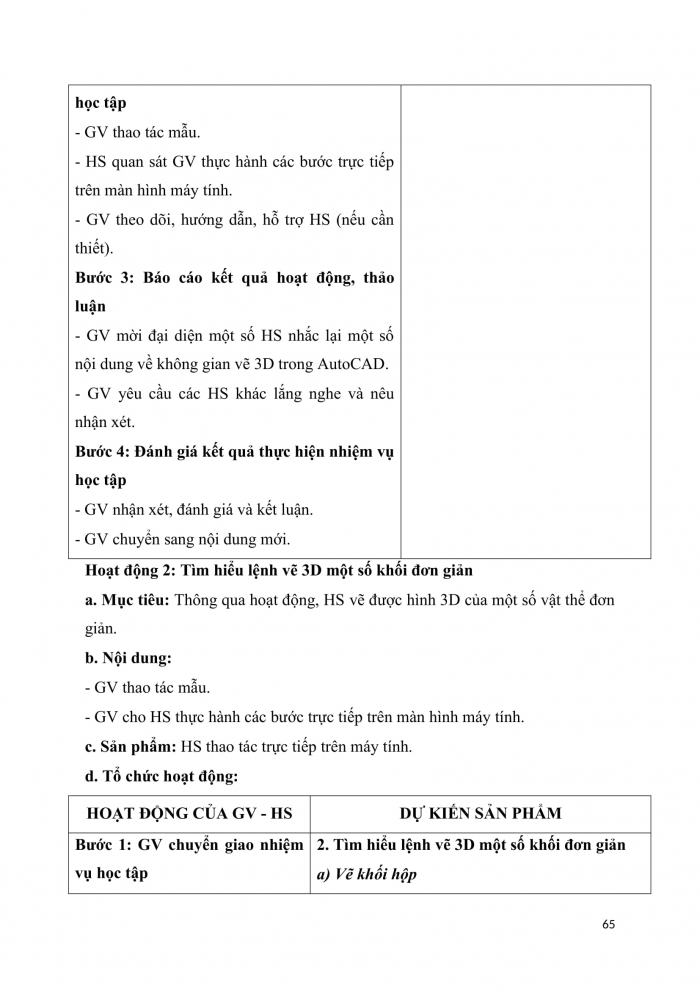
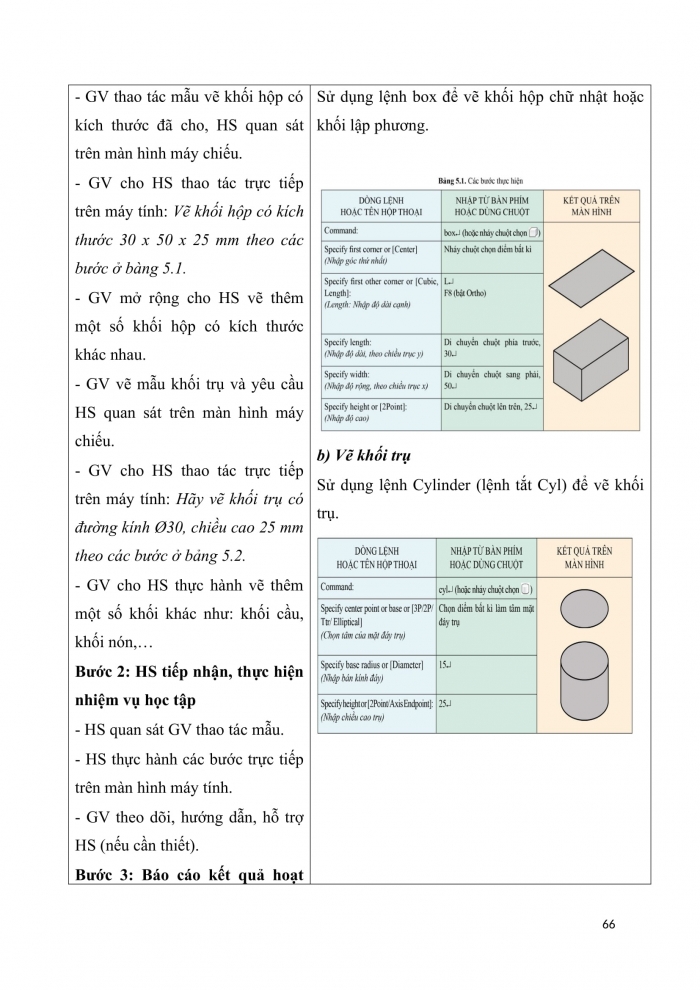
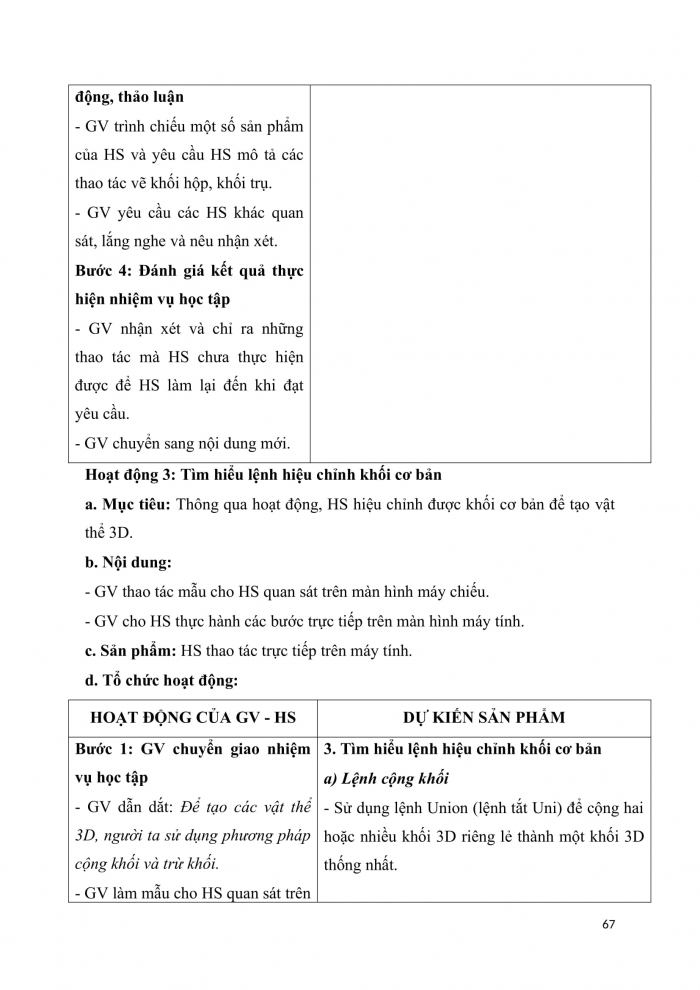
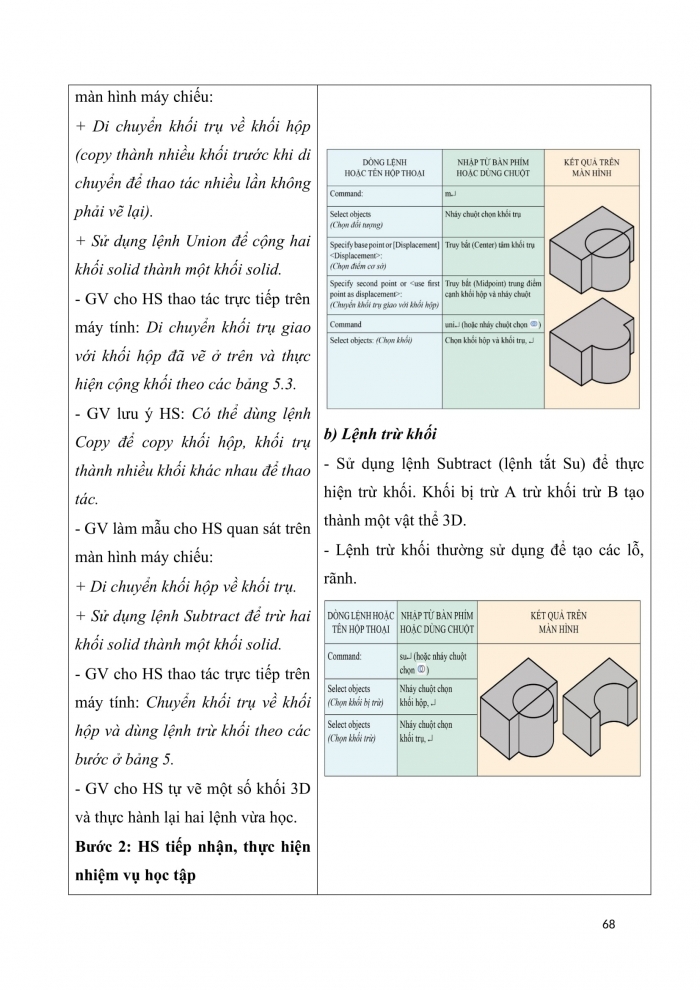
Xem video về mẫu Giáo án chuyên đề công nghệ 10 thiết kế cánh diều bài 5: Lập bản vẽ kĩ thuật 3D vật thể đơn giản
Xem toàn bộ: Giáo án chuyên đề Thiết kế công nghệ 10 cánh diều đủ cả năm
Ngày soạn:…/…/…
Ngày dạy:…/…/…
BÀI 5: LẬP BẢN VẼ KĨ THUẬT 3D VẬT THỂ ĐƠN GIẢN
(3 tiết)
- MỤC TIÊU BÀI HỌC
- Kiến thức
Sau bài học, HS sẽ:
- Vẽ được mô hình 3D của vật thể đơn giản.
- Năng lực
- Năng lực công nghệ:
- Sử dụng công nghệ: Sử dụng được phần mềm AutoCAD vẽ được mô hình 3D của một số vật thể đơn giản.
- Năng lực chung:
- Tự chủ và tự học: Xác định được nhiệm vụ thực hành lập bản vẽ 3D trong AutoCAD và chủ động thực hiện công việc dựa trên kết quả đã học.
- Phẩm chất
- Chăm chỉ: Tích cực rèn luyện để hoàn thành hình vẽ vật thể 3D đơn giản trong AutoCAD.
- THIẾT BỊ DẠY HỌC VÀ HỌC LIỆU
- Đối với giáo viên
- Sách Chuyên đề học tập Công nghệ Thiết kế công nghệ 10, SGV Chuyên đề học tập Công nghệ Thiết kế công nghệ 10, Giáo án (kế hoạch dạy học).
- Phòng máy tính có cài đặt phần mềm AutoCAD 2010, số máy tính đủ cho số lượng HS của một lớp.
- Máy chiếu để GV trình diễn các thao tác vẽ.
- Đối với học sinh
- Sách chuyên đề học tập Công nghệ Thiết kế công nghệ 10.
- Đọc trước bài học trong SGK, tìm kiếm và đọc trước tài liệu có liên quan đến các thao tác lập bản vẽ kĩ thuật 3D vật thể đơn giản.
III. TIẾN TRÌNH DẠY HỌC
- HOẠT ĐỘNG KHỞI ĐỘNG
- Mục tiêu: Tạo hứng thú cho HS và xác định nhu cầu sử dụng phần mềm AutoCAD vẽ 3D của một số vật thể đơn giản.
- Nội dung: GV yêu cầu HS trả lời câu hỏi: Mô hình vật thể 3D có ưu điểm gì so với hình chiếu vuông góc của vật thể?
- Sản phẩm: Câu trả lời của HS.
- Tổ chức thực hiện:
Bước 1: GV chuyển giao nhiệm vụ học tập
GV yêu cầu HS trả lời câu hỏi: Mô hình vật thể 3D có ưu điểm gì so với hình chiếu vuông góc của vật thể?
Bước 2: HS tiếp nhận, thực hiện nhiệm vụ học tập
- HS vận dụng kiến thức đã học về phần mềm AutoCAD để trả lời câu hỏi.
- GV hướng dẫn, hỗ trợ HS (nếu cần thiết).
Bước 3: Báo cáo kết quả hoạt động, thảo luận.
- GV mời đại diện 1 – 2 HS trả câu hỏi.
- GV yêu cầu các HS khác lắng nghe, nhận xét, nêu ý kiến bổ sung (nếu có).
Bước 4: Đánh giá kết quả thực hiện nhiệm vụ học tập
- GV nhận xét, đánh giá và chốt đáp án.
- GV dẫn dắt HS vào bài học: Bài 5 – Lập bản vẽ kĩ thuật 3D vật thể đơn giản.
- HOẠT ĐỘNG HÌNH THÀNH KIẾN THỨC
Hoạt động 1: Tìm hiểu chuyển không gian vẽ từ 2D sang 3D
- Mục tiêu: Thông qua hoạt động, HS chuyển được không gian vẽ từ 2D sang 3D.
- Nội dung:
- GV thao tác mẫu.
- GV cho HS thực hành các bước trực tiếp trên màn hình máy tính.
- Sản phẩm: HS thao tác trực tiếp trên máy tính.
- Tổ chức hoạt động:
HOẠT ĐỘNG CỦA GV - HS | DỰ KIẾN SẢN PHẨM |
Bước 1: GV chuyển giao nhiệm vụ học - GV khởi động phần mềm AutoCAD, mở file A4_ISO và chiếu lên máy chiếu cho HS quan sát. - GV yêu cầu HS quan sát trên màn hình máy chiếu, nhận xét về không gian vẽ 2D với hệ toạ độ phẳng Oxy ở góc dưới bên trái của màn hình (hình 5.1). - GV thao tác mẫu đưa các thanh công cụ hỗ trợ vẽ 3D ra màn hình, dùng chuột kéo và thả đến vị trí thích hợp. - GV nhấn mạnh một số biểu tượng để hỗ trợ vẽ (hình 5.2), hỗ trợ hướng nhìn (hình 5.3) và mô hình vật thể trong không gian vẽ 3D (hình 5.4). - GV giải thích cho HS về hệ toạ độ, con trỏ chuột của không gian 3D (hình 5.5). 0 Sau khi thao tác xong, GV cho HS thực hành các bước trên trực tiếp trên màn hình máy tính. - GV mở rộng cho HS: Vẽ một khối hộp rồi thay đổi hướng nhìn trên thanh công cụ View, thay đổi hiển thị mô hình trên thanh công cụ Visual Style để HS quan sát. Bước 2: HS tiếp nhận, thực hiện nhiệm vụ học tập - GV thao tác mẫu. - HS quan sát GV thực hành các bước trực tiếp trên màn hình máy tính. - GV theo dõi, hướng dẫn, hỗ trợ HS (nếu cần thiết). Bước 3: Báo cáo kết quả hoạt động, thảo luận - GV mời đại diện một số HS nhắc lại một số nội dung về không gian vẽ 3D trong AutoCAD. - GV yêu cầu các HS khác lắng nghe và nêu nhận xét. Bước 4: Đánh giá kết quả thực hiện nhiệm vụ học tập - GV nhận xét, đánh giá và kết luận. - GV chuyển sang nội dung mới. | 1. Tìm hiểu chuyển không gian vẽ từ 2D sang 3D a) Thanh công cụ Modeling Hỗ trợ và chỉnh sửa các khối 3D cơ bản. b) Thanh công cụ View Lựa chọn hướng nhìn. Để chuyển không gian vẽ từ 2D sang 3D, lựa chọn SW Isometric (hình chiếu trục đo vuông góc đều từ hướng Tây Nam). c) Thanh công cụ Visual Style - Lựa chọn mô hình 3D. Chọn Conceptual trên thanh Visual Style để vẽ theo mô hình tô bóng vật thể 3D. - Khi đó, giao diện màn hình không gian vẽ 2D chuyên sang không gian vẽ 3D với hệ trục toạ độ không gian Oxyz.
|
Hoạt động 2: Tìm hiểu lệnh vẽ 3D một số khối đơn giản
- Mục tiêu: Thông qua hoạt động, HS vẽ được hình 3D của một số vật thể đơn giản.
- Nội dung:
- GV thao tác mẫu.
- GV cho HS thực hành các bước trực tiếp trên màn hình máy tính.
- Sản phẩm: HS thao tác trực tiếp trên máy tính.
- Tổ chức hoạt động:
HOẠT ĐỘNG CỦA GV - HS | DỰ KIẾN SẢN PHẨM |
Bước 1: GV chuyển giao nhiệm vụ học tập - GV thao tác mẫu vẽ khối hộp có kích thước đã cho, HS quan sát trên màn hình máy chiếu. - GV cho HS thao tác trực tiếp trên máy tính: Vẽ khối hộp có kích thước 30 x 50 x 25 mm theo các bước ở bàng 5.1. - GV mở rộng cho HS vẽ thêm một số khối hộp có kích thước khác nhau. - GV vẽ mẫu khối trụ và yêu cầu HS quan sát trên màn hình máy chiếu. - GV cho HS thao tác trực tiếp trên máy tính: Hãy vẽ khối trụ có đường kính Ø30, chiều cao 25 mm theo các bước ở bảng 5.2. - GV cho HS thực hành vẽ thêm một số khối khác như: khối cầu, khối nón,… Bước 2: HS tiếp nhận, thực hiện nhiệm vụ học tập - HS quan sát GV thao tác mẫu. - HS thực hành các bước trực tiếp trên màn hình máy tính. - GV theo dõi, hướng dẫn, hỗ trợ HS (nếu cần thiết). Bước 3: Báo cáo kết quả hoạt động, thảo luận - GV trình chiếu một số sản phẩm của HS và yêu cầu HS mô tả các thao tác vẽ khối hộp, khối trụ. - GV yêu cầu các HS khác quan sát, lắng nghe và nêu nhận xét. Bước 4: Đánh giá kết quả thực hiện nhiệm vụ học tập - GV nhận xét và chỉ ra những thao tác mà HS chưa thực hiện được để HS làm lại đến khi đạt yêu cầu. - GV chuyển sang nội dung mới. | 2. Tìm hiểu lệnh vẽ 3D một số khối đơn giản a) Vẽ khối hộp Sử dụng lệnh box để vẽ khối hộp chữ nhật hoặc khối lập phương.
b) Vẽ khối trụ Sử dụng lệnh Cylinder (lệnh tắt Cyl) để vẽ khối trụ. |
Hoạt động 3: Tìm hiểu lệnh hiệu chỉnh khối cơ bản
- Mục tiêu: Thông qua hoạt động, HS hiệu chỉnh được khối cơ bản để tạo vật thể 3D.
- Nội dung:
- GV thao tác mẫu cho HS quan sát trên màn hình máy chiếu.
- GV cho HS thực hành các bước trực tiếp trên màn hình máy tính.
- Sản phẩm: HS thao tác trực tiếp trên máy tính.
- Tổ chức hoạt động:
HOẠT ĐỘNG CỦA GV - HS | DỰ KIẾN SẢN PHẨM |
Bước 1: GV chuyển giao nhiệm vụ học tập - GV dẫn dắt: Để tạo các vật thể 3D, người ta sử dụng phương pháp cộng khối và trừ khối. - GV làm mẫu cho HS quan sát trên màn hình máy chiếu: + Di chuyển khối trụ về khối hộp (copy thành nhiều khối trước khi di chuyển để thao tác nhiều lần không phải vẽ lại). + Sử dụng lệnh Union để cộng hai khối solid thành một khối solid. - GV cho HS thao tác trực tiếp trên máy tính: Di chuyển khối trụ giao với khối hộp đã vẽ ở trên và thực hiện cộng khối theo các bảng 5.3. - GV lưu ý HS: Có thể dùng lệnh Copy để copy khối hộp, khối trụ thành nhiều khối khác nhau để thao tác. - GV làm mẫu cho HS quan sát trên màn hình máy chiếu: + Di chuyển khối hộp về khối trụ. + Sử dụng lệnh Subtract để trừ hai khối solid thành một khối solid. - GV cho HS thao tác trực tiếp trên máy tính: Chuyển khối trụ về khối hộp và dùng lệnh trừ khối theo các bước ở bảng 5. - GV cho HS tự vẽ một số khối 3D và thực hành lại hai lệnh vừa học. Bước 2: HS tiếp nhận, thực hiện nhiệm vụ học tập - HS quan sát GV thao tác mẫu. - HS thực hành các bước trực tiếp trên màn hình máy tính. - GV theo dõi, hướng dẫn, hỗ trợ HS (nếu cần thiết). Bước 3: Báo cáo kết quả hoạt động, thảo luận - GV trình chiếu một số sản phẩm của HS và yêu cầu HS mô tả các thao hiệu chỉnh khối cơ bản. - GV yêu cầu các HS khác quan sát, lắng nghe và nêu nhận xét. Bước 4: Đánh giá kết quả thực hiện nhiệm vụ học tập - GV nhận xét và chỉ ra những thao tác mà HS chưa thực hiện được để HS làm lại đến khi đạt yêu cầu. - GV chuyển sang nội dung mới. | 3. Tìm hiểu lệnh hiệu chỉnh khối cơ bản a) Lệnh cộng khối - Sử dụng lệnh Union (lệnh tắt Uni) để cộng hai hoặc nhiều khối 3D riêng lẻ thành một khối 3D thống nhất.
b) Lệnh trừ khối - Sử dụng lệnh Subtract (lệnh tắt Su) để thực hiện trừ khối. Khối bị trừ A trừ khối trừ B tạo thành một vật thể 3D. - Lệnh trừ khối thường sử dụng để tạo các lỗ, rãnh. |
Hoạt động 4: Tìm hiểu cách vẽ hình 3D của vật thể đơn giản
- Mục tiêu: Thông qua hoạt động, HS vẽ được khối 3D của vật thể đơn giản.
- Nội dung:
- GV thao tác mẫu cho HS quan sát trên màn hình máy chiếu.
- GV cho HS thực hành các bước trực tiếp trên màn hình máy tính.
- Sản phẩm: HS thao tác trực tiếp trên máy tính.
- Tổ chức hoạt động:
HOẠT ĐỘNG CỦA GV - HS | DỰ KIẾN SẢN PHẨM |
Bước 1: GV chuyển giao nhiệm vụ học tập - GV dẫn dắt: Người ta thường vẽ các khối hình học cơ bản rồi sử dụng các lệnh hiệu chỉnh khối để tạo ra vật thể 3D. - GV thực hiện vẽ mẫu hình 5.6 và yêu cầu HS quan sát trên màn hình máy chiếu. + Phân tích vật thể: Vật thê là khối hộp kích thước 30x50x15 mm. Giữa khối hộp là lỗ trụ 220. + Cách vẽ: Vẽ khối hộp, sau đó vẽ khối trụ có tâm mặt đáy trùng tâm mặt trên của khôi hộp. Lây khối hộp trừ đi khối trụ tạo thành vật thể cân vẽ. - GV yêu cầu HS sử dụng các lệnh đã học vẽ lại theo hướng dẫn trong bảng 5.5. - GV cho HS vẽ thêm một số khối 3D đơn giản khác. Bước 2: HS tiếp nhận, thực hiện nhiệm vụ học tập - HS quan sát GV thao tác mẫu. - HS thực hành các bước trực tiếp trên màn hình máy tính. - GV theo dõi, hướng dẫn, hỗ trợ HS (nếu cần thiết). Bước 3: Báo cáo kết quả hoạt động, thảo luận - GV trình chiếu một số sản phẩm của HS và yêu cầu HS mô tả cách vẽ hình 3D của vật thể. - GV yêu cầu các HS khác quan sát, lắng nghe và nêu nhận xét. Bước 4: Đánh giá kết quả thực hiện nhiệm vụ học tập - GV nhận xét và chỉ ra những thao tác mà HS chưa thực hiện được để HS làm lại đến khi đạt yêu cầu. | 4. Tìm hiểu cách vẽ hình 3D của vật thể đơn giản
|
- HOẠT ĐỘNG LUYỆN TẬP
- Mục tiêu: Thông qua hoạt động, HS củng cố các lệnh đã học để vẽ 3D của vật thể đơn giản.
- Nội dung: GV yêu cầu HS vẽ một số hình 3D (hình 5.7).
- Sản phẩm: Bản vẽ một số vật thể 3D đơn giản Hình 5.7.
- Tổ chức thực hiện
Bước 1: GV chuyển giao nhiệm vụ học tập
- GV yêu cầu HS vẽ một số hình 3D (hình 5.7).
+ Vẽ khối hộp bằng lệnh Box.
+ Vẽ khối trụ bằng lệnh Cylinder.
+ Cộng hoặc trừ khối hộp và khối trụ tạo thành một khối 3D.
- GV yêu cầu HS lựa chọn các mô hình 3D khác nhau trong thanh công cụ Visual Style, lựa chọn tô màu khác nhau cho vật thể vừa vẽ.
Bước 2: HS tiếp nhận, thực hiện nhiệm vụ học tập
- HS quan sát, phân tích một số vật thể 3D đơn giản.
- HS vận dụng kiến thức, kĩ năng về các thao tác vẽ 3D vật thể đơn giản để thực hiện nhiệm vụ học tập.
- GV hướng dẫn, hỗ trợ HS (nếu cần thiết).
Bước 3: Báo cáo kết quả hoạt động, thảo luận
- GV trình chiếu một số sản phẩm của HS, yêu cầu HS nêu các thao tác vẽ hình 3D (Hình 5.7).
- GV yêu cầu các HS khác quan sát, lắng nghe và nêu nhận xét.
Bước 4: Đánh giá kết quả thực hiện nhiệm vụ học tập
- GV chỉ ra những thao tác mà HS chưa thực hiện được để HS làm lại đến khi đạt yêu cầu.
- GV kết thúc tiết học.
HƯỚNG DẪN VỀ NHÀ
- Ôn lại kiến thức đã học: Sử dụng phần mềm AutoCAD vẽ được mô hình 3D của một số vật thể đơn giản.
- Đọc và tìm hiểu trước Bài 6 – Hệ thống điều khiển cho ngôi nhà thông minh.
Trên chỉ là 1 phần của giáo án. Giáo án khi tải về có đầy đủ nội dung của bài. Đủ nội dung của học kì I + học kì II
Đủ kho tài liệu môn học
=> Tài liệu sẽ được gửi ngay và luôn
Cách tải:
- Bước 1: Chuyển phí vào STK: 1214136868686 - cty Fidutech - MB
- Bước 2: Nhắn tin tới Zalo Fidutech - nhấn vào đây để thông báo và nhận tài liệu
Xem toàn bộ: Giáo án chuyên đề Thiết kế công nghệ 10 cánh diều đủ cả năm
GIÁO ÁN WORD LỚP 10 - SÁCH CÁNH DIỀU
GIÁO ÁN POWERPOINT LỚP 10 - SÁCH CÁNH DIỀU
GIÁO ÁN CHUYÊN ĐỀ LỚP 10 - SÁCH CÁNH DIỀU
GIÁO ÁN LỚP 10 CÁC BỘ SÁCH KHÁC
Giáo án lớp 10 sách chân trời sáng tạo (bản word)
Giáo án lớp 10 sách chân trời sáng tạo (bản powrerpoint)
Giáo án lớp 10 sách kết nối tri thức (bản word)
Giáo án lớp 10 sách kết nối tri thức (bản powrerpoint)
Cách đặt mua:
Liên hệ Zalo: Fidutech - Nhấn vào đây
